AFO 153 - Beheer sjablonen voor documenten
153.1 Inleiding
AFO 153 opent met een overzicht zoals hieronder van alle aanwezige sjablonen:

U kunt het beste beginnen door het standaardsjabloon
“default-Smart” te kopiëren onder een eigen naam, en het vervolgens aan te passen naar uw wensen.
U kunt ook een nieuw sjabloon aanmaken door op het icoon te klikken. Dan verschijnt het volgende scherm:
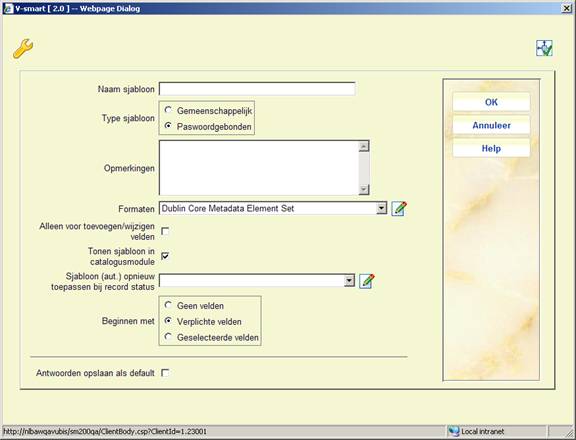
Velden op het scherm
De Naam van het te maken sjabloon.
Type sjabloon: om aan te geven of het sjabloon alleen voor het huidige paswoord te gebruiken moet zijn, of voor gemeenschappelijk gebruik bestemd is. Indien dit een sjabloon is die door iedere catalograaf gebruikt moet kunnen worden, dan duidt u aan dat dit een gemeenschappelijk sjabloon is. Zo niet, dan dient het paswoordgebonden te worden.
Opmerkingen – vrije tekst.
Het bibliografisch formaat waar het sjabloon op betrekking heeft.
Alleen voor toevoegen/wijzigen velden: als deze optie aangevinkt is, kan het sjabloon gebruikt worden voor de optie Veld(en) toevoegen/wijzigen via sjabloon in AFO 111.
D.w.z. een eenvoudig sjabloon dat alleen labels en invoervelden toont voor de (sub)velden van het record. Indicatoren zijn verborgen. Dit is vooral handig voor niet-catalogiseerders (bijv. bestelafdeling) die zo hun eigen informatie aan het record kunnen toevoegen zonder kennis van het bibliografische formaat e.d. – het invoerscherm toont alleen velden die zij nodig hebben.
Let op
Dit type sjabloon kan geen fixed fields bevatten.
Het wordt aanbevolen om GEEN velden op te nemen in dit type sjabloon die onder authority control vallen (zoals auteursnaam of onderwerp), omdat er met deze werkwijze geen controle kan plaatsvinden.
Tonen sjabloon in de catalogusmodule: met deze optie kunt u een sjabloon creëren zonder dat hij meteen te zien is in de catalogusmodule.
Sjabloon (aut.) opnieuw toepassen bij record status: u kunt kiezen uit: compleet record, goedgekeurd record, incompleet record of voorlopig record. Het effect van deze optie is dat ook de niet ingevulde velden weer opnieuw getoond worden bij het bewerken van een bibliografisch record. Normaliter worden alle niet-ingevulde velden verwijderd na het opslaan van een titel. Zet u deze optie op “voorlopig record” en geeft u de titelbeschrijving dezelfde status, dan kunt u dus de volgende keer dat u de titelbeschrijving opent gewoon verder werken aan de nog in te vullen velden.
Beginnen met geen velden, verplichte velden of geselecteerde velden. Als u kiest voor ‘geen velden', dan begint u uiteraard met een leeg blad. Kiest u ‘verplichte velden', dan zijn die alvast voor u ingevuld (in het smart formaat zijn dat: taal en titel). Kiest u voor ‘geselecteerde velden', dan worden de velden zoals ze in het default sjabloon staan alvast voor u ingevuld.
Na het invullen van de gevraagde gegevens klikt u op , en u zult zien dat uw zojuist gemaakte sjabloon in de lijst van sjablonen is opgenomen.
U krijgt de keuze om te beginnen met een leeg sjabloon, met de verplichte velden of met geselecteerde velden. We raden aan te kiezen voor de verplichte velden (taal en titel), of met de geselecteerde velden (de velden uit het default sjabloon). U krijgt dan volgend scherm met de betreffende velden:
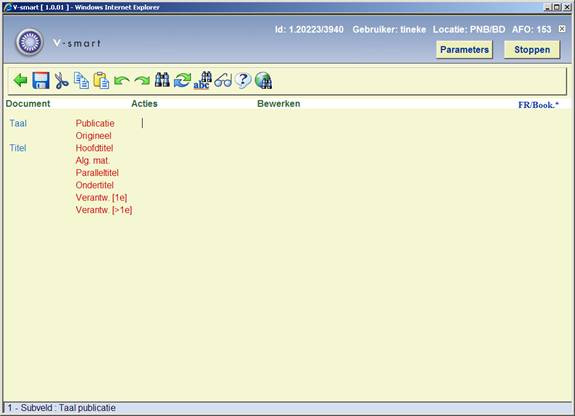
De bediening van de record editor gaat op dezelfde manier als in AFO 111. U kunt velden en subvelden toevoegen en verwijderen tot het geheel naar uw wens is. Let op dat u in de record editor niet de namen van de velden gaat veranderen.
Om hier velden toe te voegen of te verwijderen in het sjabloon klikt u Acties.
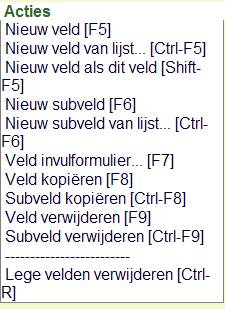
U kunt hier velden toevoegen en/of verwijderen. U kunt ook subvelden toevoegen en/of verwijderen.
Zorg ervoor dat de enter toets (om een nieuw (Sub)veld te creëren af staat want anders krijgt u na een enter steeds een veld vol met vraagtekentjes. Dit wordt ingesteld via uw Parameters.
Zie het voorbeeld hieronder van uitgebreid sjabloon:

Zoals u op dit voorbeeld kunt zien zijn er reeds een aantal velden vooraf ingevuld, zodat deze standaard worden aangeboden indien u in AFO 111 dit sjabloon gaat gebruiken.
Meer over deze optie in het hoofdstuk catalogiseren.
153.2 De eigenschappen van een sjabloon
Vanuit de lijst met sjablonen kunt u de eigenschappen van elk ervan wijzigen. Daarvoor selecteert u een ervan uit de lijst, en u klikt op een van de iconen in de knoppenbalk.
U kunt met de stijl van presenteren aanpassen voor elk van de elementen van een sjabloon. Deze elementen zijn normale tekst, de veld labels, de subveld labels en vier soorten data. Wat u kunt aanpassen aan de stijl van presenteren omvat de kleur, en of het element vet en/of cursief afgebeeld moet worden.
Met kunt u de wijze van presenteren van de verschillende kolommen aanpassen. De kolomsoorten die er zijn, zijn: Algemeen, Velden, Indicatoren, Subvelden en Data. Klik op een van de soorten die u ziet in de lijst, en u kunt de volgende zaken instellen:
·
Of de code moet worden getoond of het label (de naam, verwoording).
·
De wijzig modus: Niet wijzigbaar / Overschrijven / Tussenvoegen.
·
De maximum breedte van de kolom (in aantal tekens).
·
De karakters die toegestaan zijn. Als u dit veld leeg laat zijn alle karakters toegestaan.
· Vervang teken.
Met het icoon kunt de labels van de velden aanpassen voor de talen Nederlands, Engels en Frans. Merk op dat u hiermee dus niet de naam van veld in het formaat aanpast, maar alleen het label dat in plaats van de naam in het sjabloon wordt gebruikt. U kunt labels definiëren voor zowel gehele velden als de individuele subvelden.
Met het icoon kunt u een aantal instellingen maken of wijzigen die ook bij het creëren van het sjabloon konden worden ingesteld: of het sjabloon paswoordgebonden of gemeenschappelijk is, eventuele opmerkingen bij het sjabloon, of het sjabloon moet worden getoond in de catalogusmodule, en op welk moment het sjabloon opnieuw moet worden toegepast.
Het icoon doet wat de naam al zegt: u kunt de inhoud van het geselecteerde sjabloon vervangen door de inhoud van een ander sjabloon in de lijst.
Het icoon is vergelijkbaar met het icoon , alleen kopieert u nu de inhoud van het geselecteerde sjabloon naar een nieuw te creëren sjabloon.
Met het icoon kunt u instellen hoe de velden en subvelden van het bibliografisch formaat moeten getoond als ze in dropdown lists worden getoond. Dat is bijvoorbeeld het geval als u met Ctrl-F5 een veld wilt toevoegen in de record editor van AFO 111. U kunt kiezen of u eerst de code en dan de naam wilt zien, of eerst de naam en dan de code.
Wanneer het sjabloon is gemaakt kunt u aan de slag om boeken of andere materialen in te voeren in AFO 111.